想要清除提醒应用中所有已完成的提醒?您可以通过两种方式快速删除它们,而无需一一操作。
该提醒的应用程序是一个方便的助手,如果你想满足您的所有时间约会和承诺。但是如何一次删除列表中所有已完成的项目呢?事实证明,有一种比一个一个地清除项目更快的方法。
从列表中检查提醒
iOS标配的提醒应用程序非常方便。你对 Siri 说:“提醒我倒垃圾”,数字助理会立即创建一个带有位置或时间的项目。手动输入也是可能的,但我们发现通过iPhone、iPad或Apple Watch进行记录最方便。完成任务或提醒后,您可以将它们勾掉,但它们将始终保留在应用程序中。
这有一个问题:已完成的任务保留在应用程序中。您可以隐藏它们,但如果您想从应用程序中永久删除它们,则必须在每一个上滑动并选择Remove。如果您想删除已完成的所有项目,我们将在下面解释两种更快的方法。
iOS 提醒:清除列表
如果它涉及您不想稍后查阅的完整记忆(例如,购物清单),最快的方法是将整个清单扔掉。这可以在下图中看到。
这就是你这样做的方式:
1.打开所需的提醒列表。
2.点按右上角的编辑。
3.然后轻点“删除列表”。
在Mac上如何使用Movavi Screen Recorder同时录制屏幕和音频?
Movavi Screen Recorder可以在屏幕上进行游戏,视频通话,绘画录制,同时screen recorder 还可以进行摄像头和麦克风的录制。下面分享Movavi Screen Recorder如何在Mac上同时录制屏幕和音频的。
所有项目现已从提醒应用程序中删除,您将不再在已完成的项目中找到它们。但对于购物清单等临时物品来说,这没有问题。
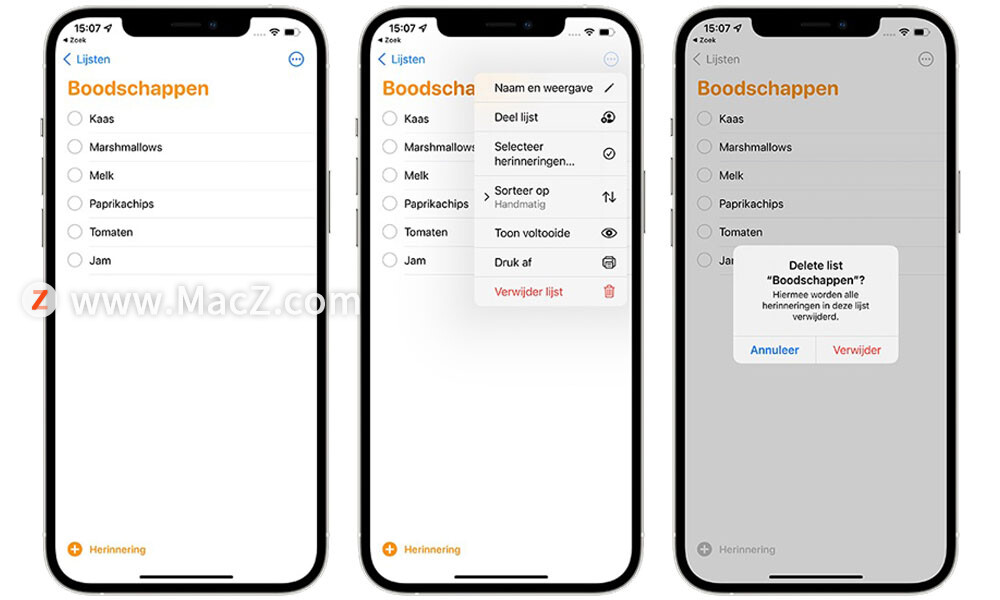
在 Mac 上检查和清除提醒
您还可以在Mac上的“提醒事项”应用程序中轻松勾选和/或清除项目:
1.为此,请在 Mac 上打开“提醒事项”应用程序。
2.打开所需的列表,例如 Groceries。
3.单击要检查或删除的第一个项目。
4.按住 Shift 键并单击最后一个项目。
5.现在选择Mark as complete或Delete。
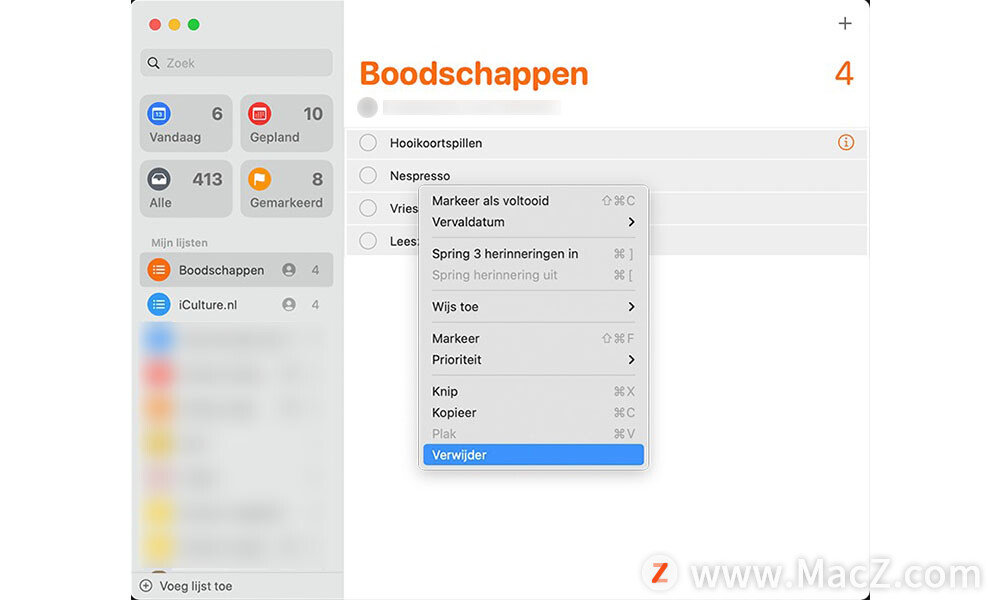
以上就是小编今天为大家分享的内容,希望对您有所帮助,想了解更多关于Mac相关知识,请关注我们吧!
微软常用运行库合集2021
有的小伙伴,用Mac电脑安装了pd虚拟机,但是在pd虚拟机运行Windows软件的时候,有时候会提示,无法启动程序,因为计算机中丢失,或者玩Windows游戏 闪退,等等,你需要安装微软常用运行库合集2021。



![[MAC] 小技巧– 有边打边,轻松打出不会念的字](https://diannao-1300951004.cos.ap-guangzhou.myqcloud.com/images/2025/03/2082851322846801796.png)


